Tài khoản demo miễn phí dành cho luyện tập của Tradeview, với thủ tục đơn giản, bất cứ ai cũng có thể hoàn thành trong vòng 2 phút.
Tài khoản demo của, có thể chọn từ 4 loại phần mềm "MT4", "MT5", CTrader", "Viking".
Bài viết này, giới thiệu cách mở tài khoản demo trên phần mềm giao dịch MT4 cho máy tính.
Trường hợp muốn mở tài khoản demo của Tradeview trên smartphone hoặc máy tính bảng, bạn có thể tham khảo từ bài viết ở link dưới đây.
Bài viết liên quan: Cách mở tài khoản demo của Tradeview phiên bản iOS
Bài viết liên quan: So sánh tài khoản và tài khoản khuyên dùng cuả Tradeview
目次
STEP1: Nhập mục cấn thiết vào form đăng ký tài khoản demo
Cuộn (di chuyển) xuống màn hình của (https://www.tradeviewforex.com/), nhấp chuột chọn "MetaTrader 4", màn hình tự động đi đến form đăng ký tài khoản demo.
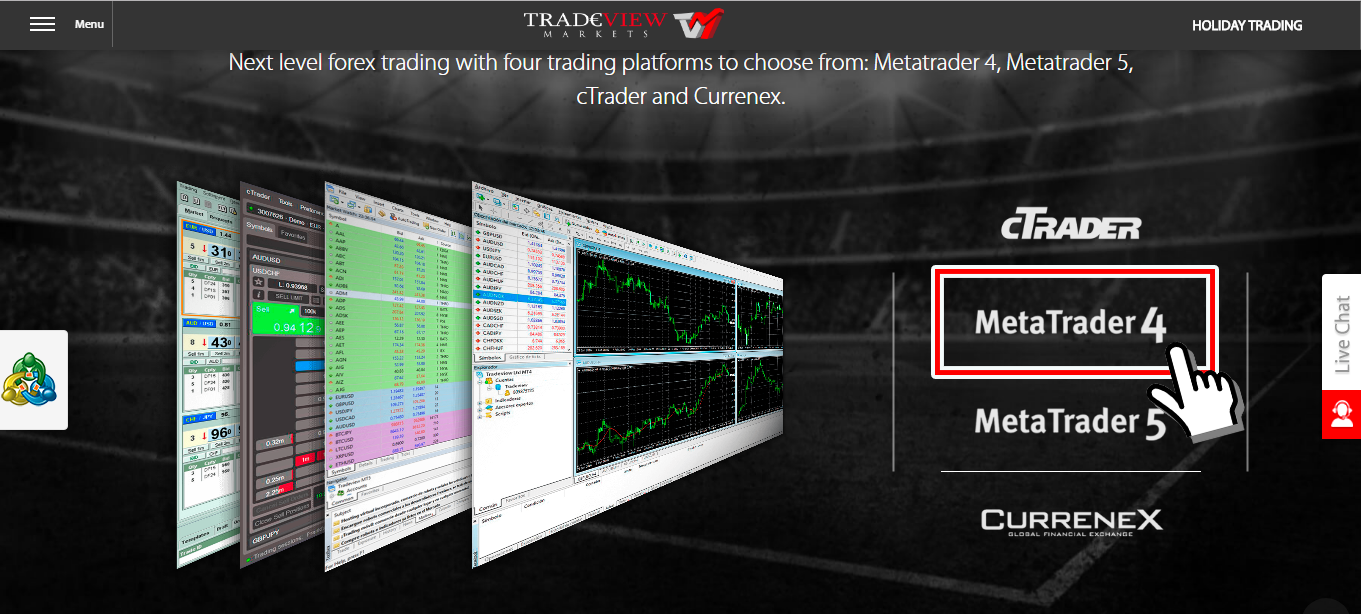
Nhập các mục cần thiết vào form mở tài khoản nằm bên trái màn hình mở tài khoản demo miễn phí của MetaTrader 4.
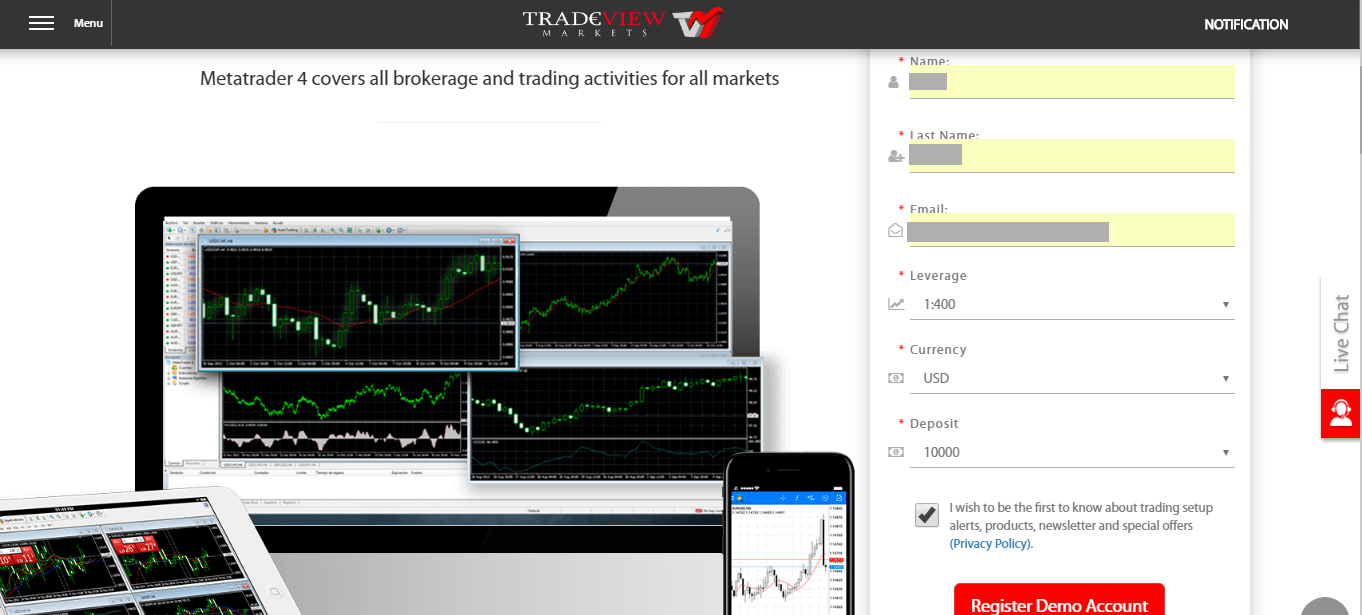
Name: (Ví dụ) Anh
Last name: (Ví dụ) Tran
Email: (Ví dụ) ○○○@gmail.com
Leverage: Chọn đòn bẩy bạn mong muốn
Currency: USA
Deposit: Số tiền bạn dự định đầu tư
Sau khi nhập xong, đánh dấu tích vào "I wish to be the first to know about trading setup alerts, products, newsletter and special offers", tiếp theo nhấp chuột chọn nút "đăng ký tài khoản demo".
STEP2: Tải và cài đặt MT4
Vì màn hình tải MT4 sẽ hiển thị, bạn tải MT4 bằng cách nhấp chuột chọn "Download MT4".
Dưới đây sẽ giới thiệu về cách tải và cài đặt MT4 trên máy tính Windows.
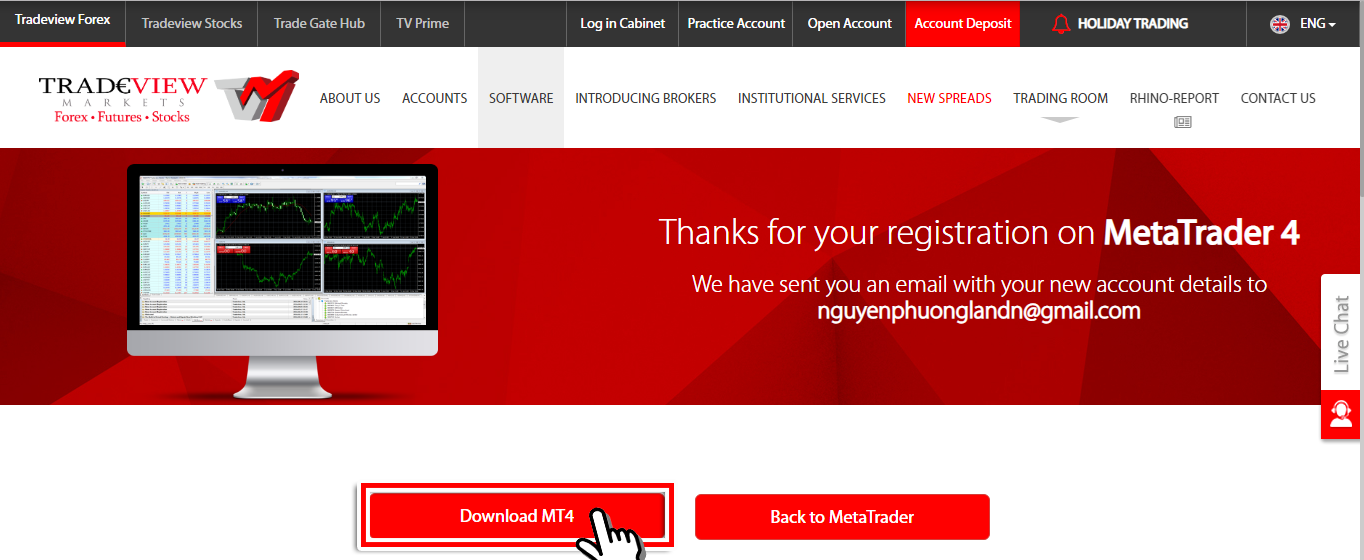
Link tải MT4 sẽ được ghi trong Email bạn sẽ nhận từ Tradeview.
Tài khoản demo MT4 của Tradeview, là cơ chế thực hiện yêu cầu từ MT4.
Cách cài đặt MT4 trên iOS hoặc Android, được giới thiệu ở bài viết "cách cài đặt MT4 trên smartphone/máy tính bảng".
Nhấp chuột và mở tab "tradeview4setup.exe" đã tải về.
Lúc này, phần mềm diệt virus có thể hiển thị thông báo xác nhận, tuy nhiên bạn cứ khởi động "tradeview4setup.exe".
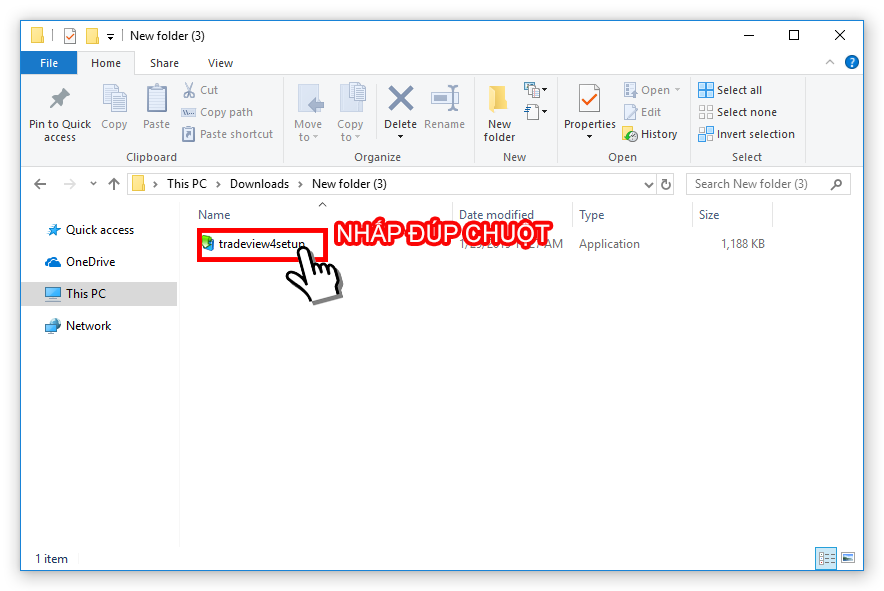
Màn hình cài đặt MT4 sẽ được hiển thị, vì vậy bạn nhấp chuột chọn "next" để tiếp tục.
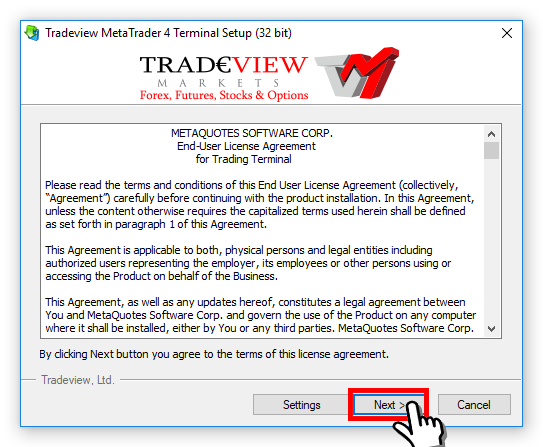
Khi thanh màu xanh chạy đầy hết thanh, nút finish hiển thị, hãy chọn nút "finish".
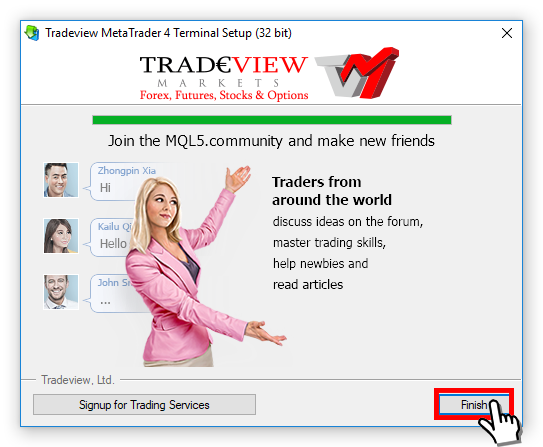
Như vậy bạn đã hoàn thành quá trình cài đặt MT4
Trang web MQL 5 sẽ được hiển thị tự động, nếu không cần thiết, nên bạn có thể đóng màn hình.
STEP3: Đăng nhập vào MT4
Đăng nhập vào MT4 bằng thông tin đăng nhập bạn vừa nhận được từ mail bạn đã nhập vào form mở tài khoản demo MT4 ban đầu.
Ở MT4, bạn chọn "Tập tin" → "Đăng nhập vào tài khoản giao dịch", màn hình đăng nhập sẽ hiển thị. Bạn hãy nhập thông tin "Tài khoản" và Mật khẩu" đã nhận từ mail của Tradeview vào màn hình.
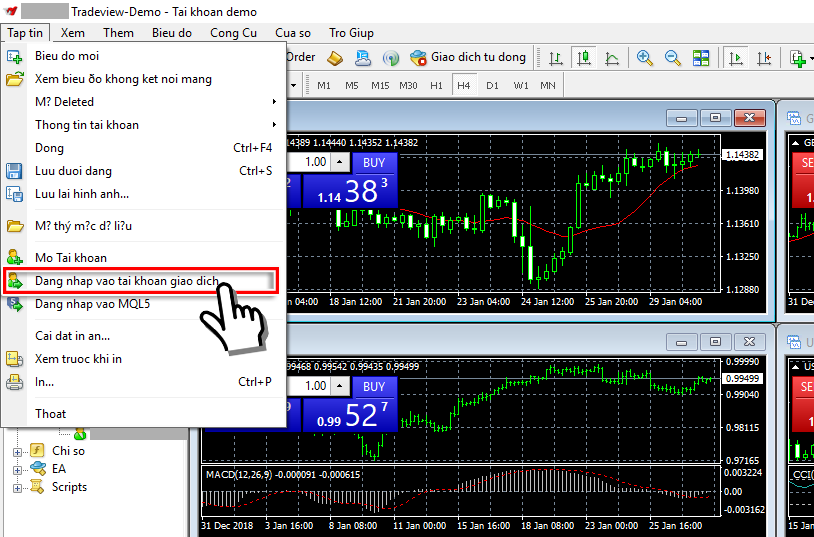
Sau khi nhập xong thông tin đăng nhập, bạn nhấp chuột chọn "Đăng nhập". Như vậy việc mở tài khoản demo MT4 đã hoàn tất.
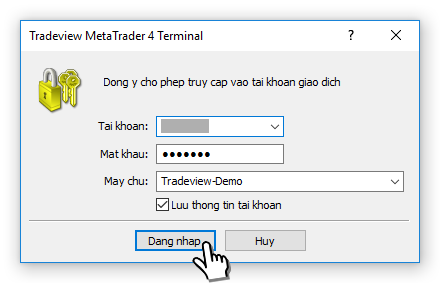
Trường hợp sau khi đăng ký mở tài khoản MT4, nhưng vẫn không nhận được mail thông tin đăng nhập, bạn có thể yêu cầu mở tài khoản demo từ MT4.
Dưới đây sẽ giới thiệu cách mở tài khoản từ MT4.
Yêu cầu mở tài khoản demo từ MT4
Khi MT4 đã cài đặt được khởi động, màn hình mở tài khoản được hiển thị, sau khi kiểm tra địa chỉ "Tradeview-Demo" đã được chọn, bạn nhấp chuột chọn nút "Next".
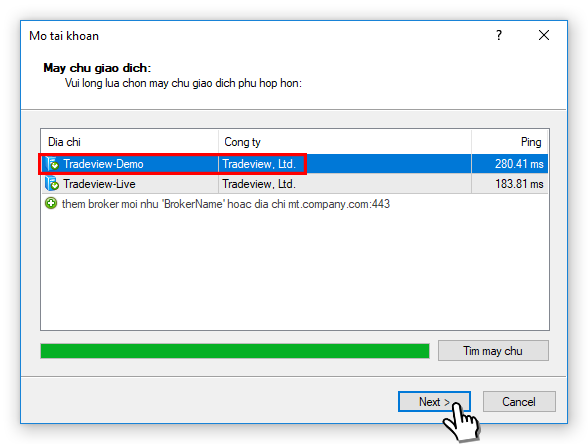
Ngoài ra, bạn cũng có thể hiển thị "mở tài khoản" bằng cách chọn "Tập tin" → "Mở tài khoản" của MT4.
Tại màn hình chọn tài khoản, sau khi đánh dấu tích vào "Tạo tài khoản demo mới", bạn nhấp chuột chọn nút "Next".
Tại màn hình mở tài khoản demo, sau nhập các mục cần thiết, đánh dấu tích vào hộp chọn, nhấp chọn nút "Next" để tiếp tục.
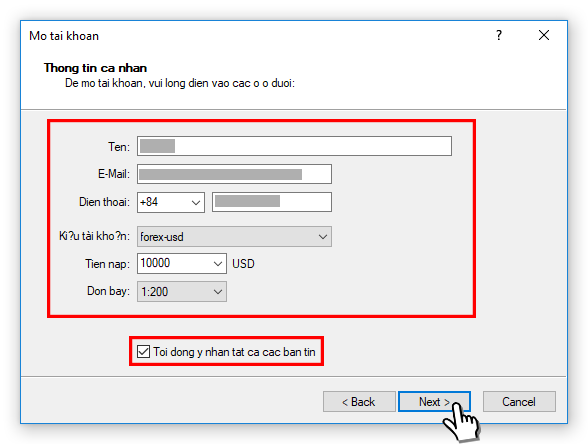
Tên: (Ví dụ) Tran Anh
Email: (ví dụ) ○○○@gmail.com
Điện thoại: (Ví dụ) +840123456789
Kiểu tài khoản: (Ví dụ) forex-usd
Tiền nạp: (Ví dụ) 1000 USD
Đòn bẩy: (Ví dụ) 1:400
"Tôi đồng ý nhận tất cả các bản tin": Đánh dấu tích
Tại màn hình "Đăng ký", khi thanh màu xanh được lắp đầy, thông tin "ID đăng nhập", "mật khẩu chính", "mật khẩu phụ" được hiển thị, sau khi ghi chép thông tin đăng nhập đến nơi an toàn, nhấp chuột chọn nút "Finish".
Như vậy, bạn đã hoàn thành việc mở tài khoản demo dành cho luyện tập của Tradeview.
Bạn có thể đăng nhấp đến MT4 theo thông tin đăng nhập tài khoản demo đã được cấp trên MT4.
Tóm tắt cách mở tài khoản demo phiên bản MT4 của Tradeview
Nhập vào form đăng ký tài khoản MT4 từ trang web chính thức của Tradeview
Tải/cài đặt MT4 Tradeview
Đăng nhập MT4 theo thông tin đăng nhập nhận từ mail đăng ký mở tài khoản trên trang web chính thức Tradeview
Có thể yêu cầu mở tài khoản demo của Tradeview từ MT4
Thông tin đăng nhập của tài khoản demo trên MT4 được cấp
Tài khoản demo của Tradeview, là cơ chế thông tin đăng nhập bạn nhận được từ mail sau khi mở tài khoản trên trang web chính thức của Tradeview. Trường hợp nếu không nhận được mail từ Tradeview, bạn cũng có thể yêu cầu mở tài khoản demo từ MT4 để nhận được thông tin đăng nhập.
Ngoài ra, bạn có thể kiểm tra cách sử dụng MT4 từ các bài viết dưới đây.